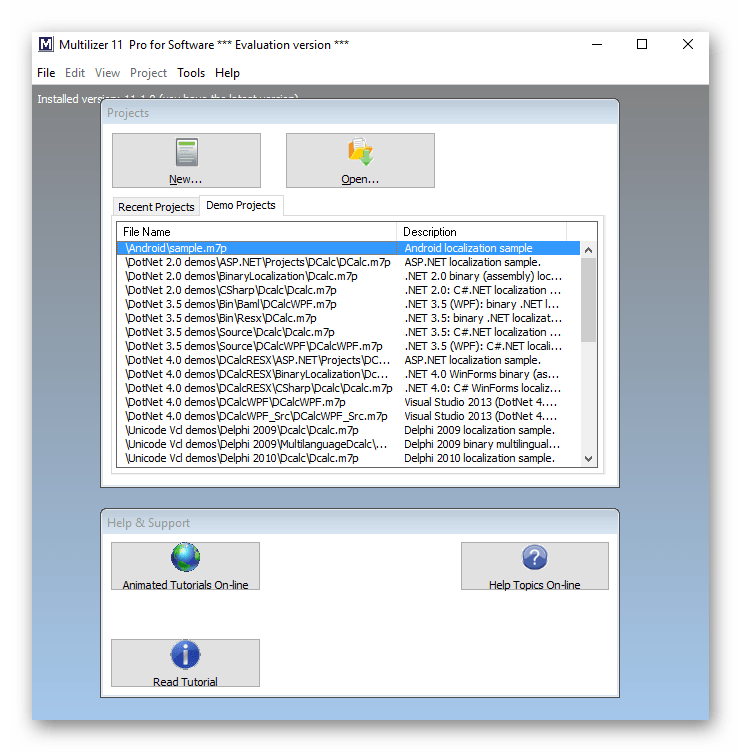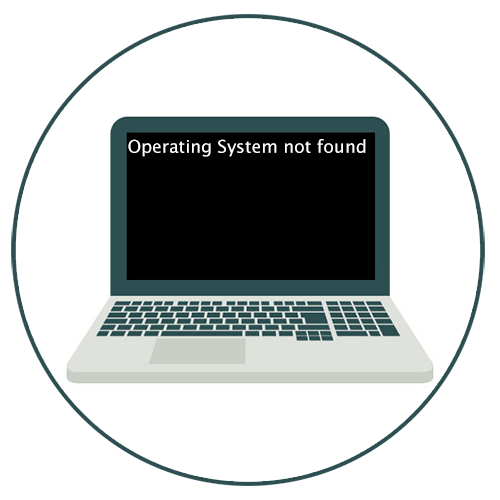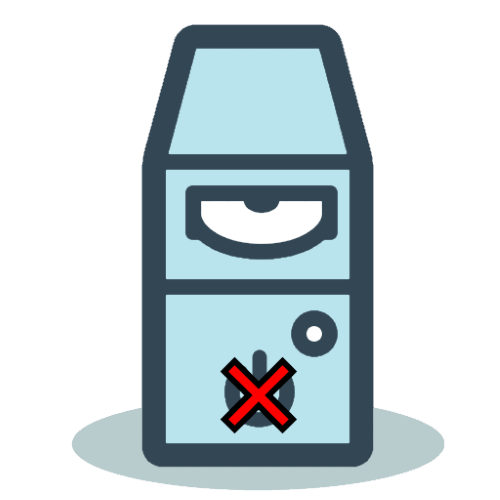Зміст

Спосіб 1: Зміна налаштувань у клієнті
Цей спосіб не має на увазі окрему інсталяцію русифікатора, проте його необхідно розібрати детально, оскільки часто він вирішує багато проблем, а користувачі просто не знають про існування подібних налаштувань. Для початку знадобиться перевірити сам клієнт, що використовується для запуску гри, ніж може виступати, наприклад, Steam
,
Origin
або те саме Battle.net. розберемо цей метод на прикладі двох клієнтів, почавши зі Стіма.
- Запустіть саму програму, виконайте авторизацію та перейдіть до розділу &171;бібліотека&187; .
- У списку ігор виберіть ту, яку хочете русифікувати.
- Після переходу на сторінку Натисніть по значку у вигляді шестерінки для появи контекстного меню, де виберіть пункт &171; властивості&187; .
- Перейдіть на вкладку & 171; мова & 187; .
- Розгорніть меню, що випадає і знайдіть там російську мову. Якщо він відсутній, значить, знадобиться використовувати один з наступних методів.
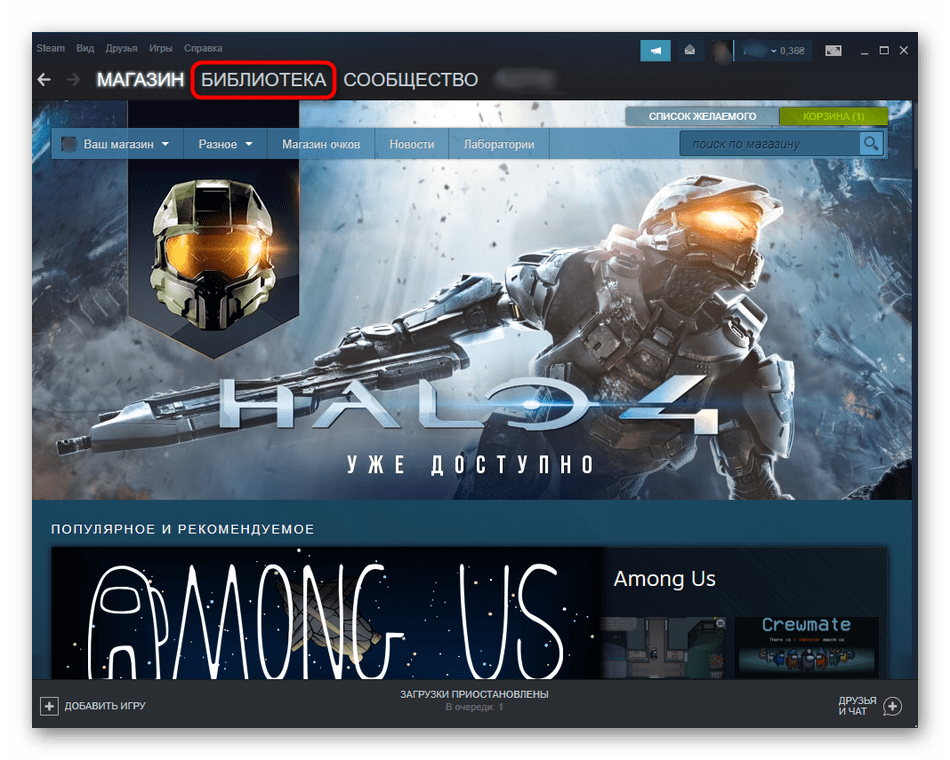
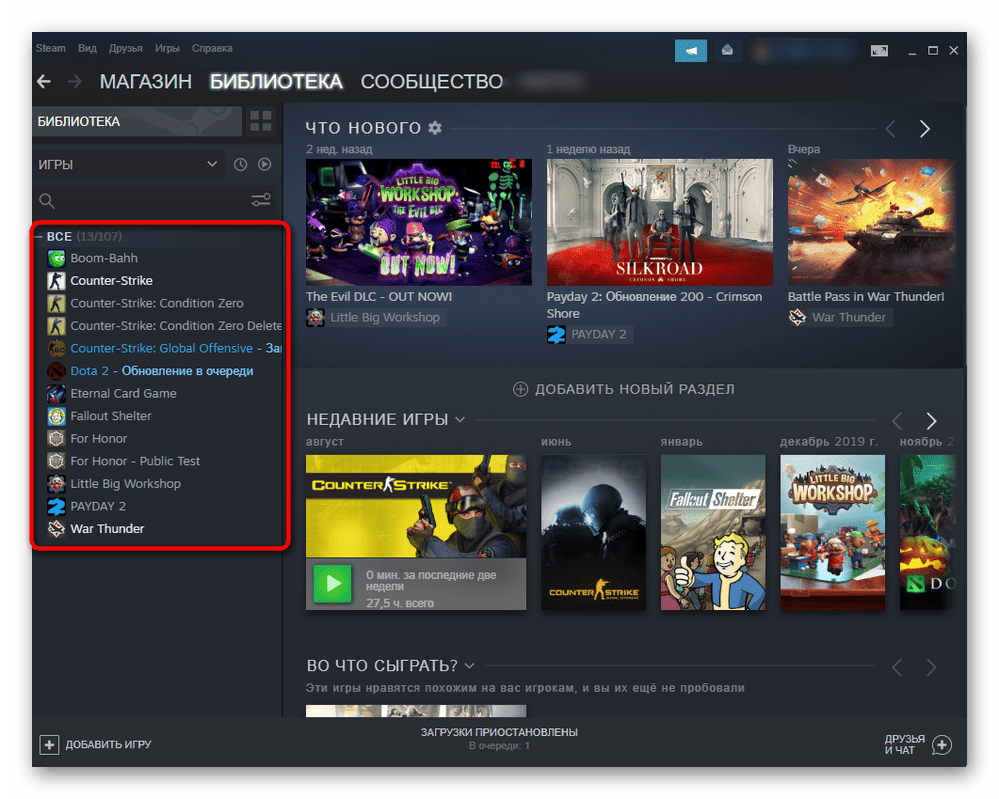
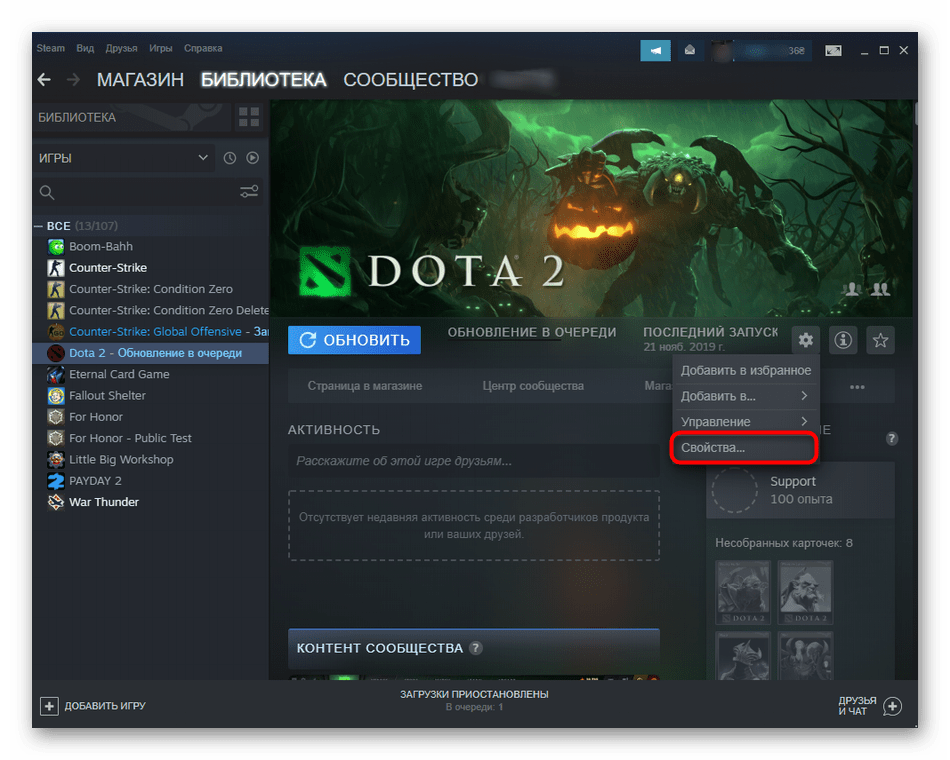
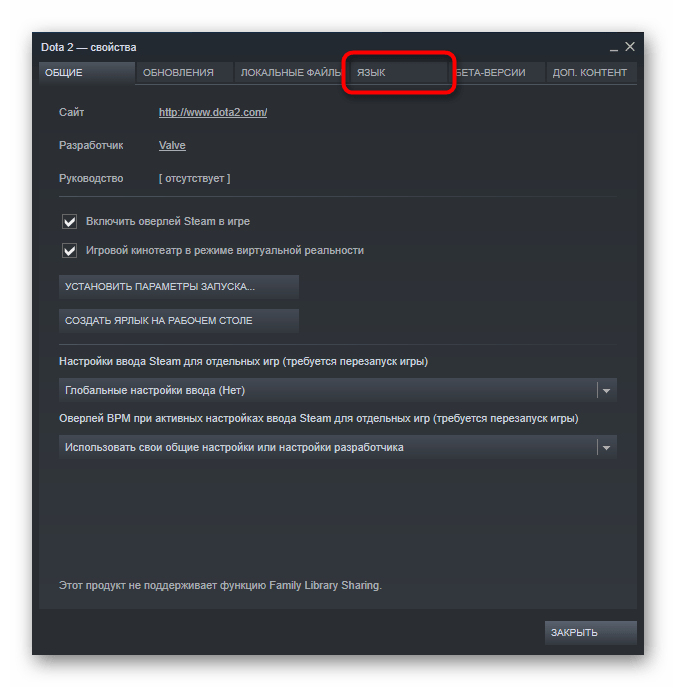
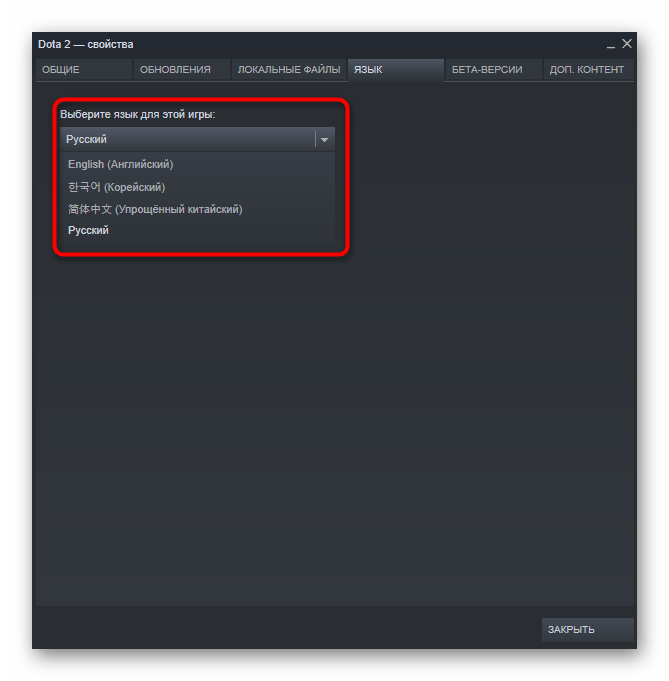
Відноситься цей спосіб і до ігор, що поширюються через Battle.net. у цьому випадку принцип зміни мови трохи відрізняється, тому його теж розглянемо докладніше.
- Запустіть клієнт і виберіть необхідну гру в списку зліва.
- Натисніть по рядку &171;Налаштування&187; для відкриття випадаючого меню.
- У ньому перейдіть до & 171; налаштування гри&187; .
- Залишається тільки вибрати російську мову серед доступних.
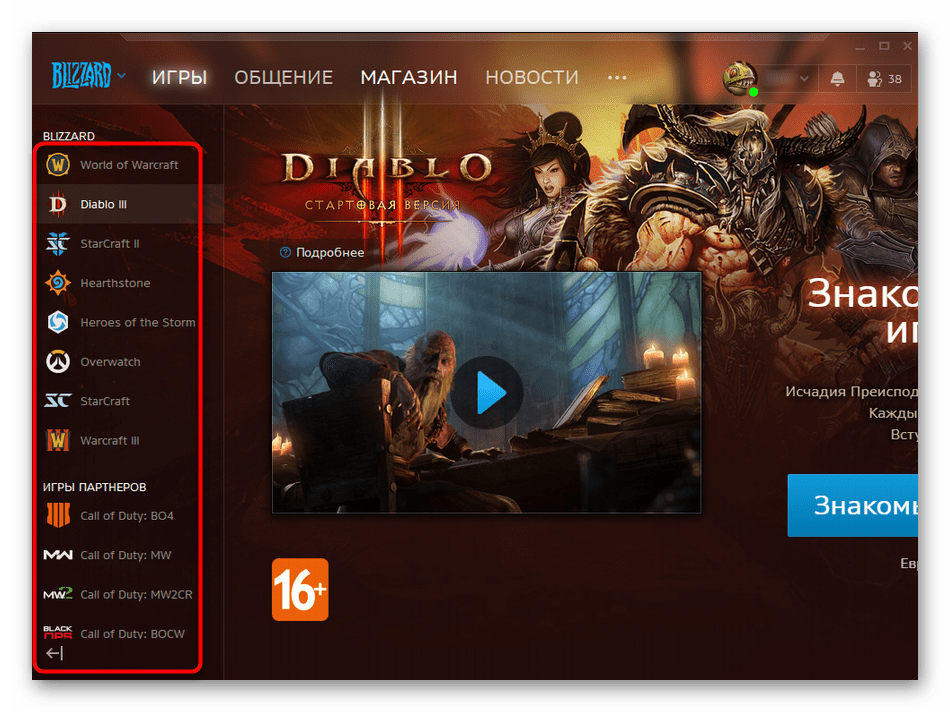
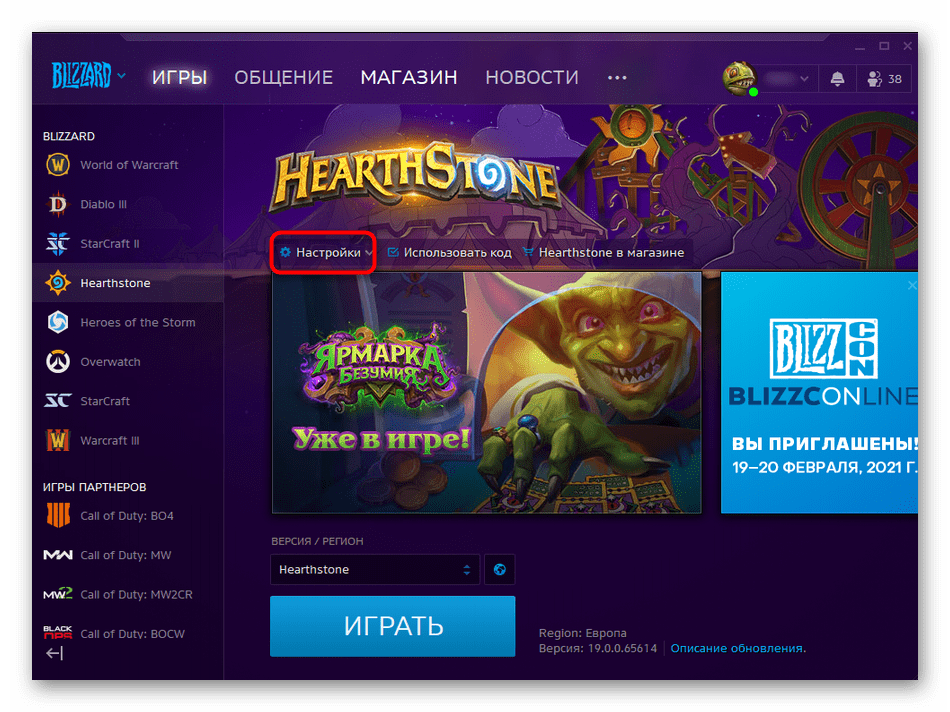


Мінус цього варіанту полягає в тому, що він не завжди виявляється ефективним, особливо коли офіційної російської мови для гри не існує. У таких випадках русифікація стає більш складним, але все ж вирішуваним процесом, про який ми і поговоримо нижче.
Спосіб 2: Пошук русифікатора в ігровому співтоваристві
Існують ігрові спільноти і офіційні форуми клієнтів, в яких відбувається обговорення будь-яких ігор, різних новин та інших тим. Ентузіасти не тільки допомагають виправити різні проблеми, але іноді і самі створюють для них рішення, що відноситься і до русифікаторів. На прикладі спільноти в Steam розберемо, як відбувається пошук локалізації.
- Відкрийте програму та перейдіть безпосередньо до спільноти.
- У цьому розділі найпростіше орієнтуватися через Центри, для чого знадобиться ввести назву гри у відповідному полі.
- Після переходу на сторінку перейдіть на вкладку & 171; керівництва & 187; , намагаючись знайти те, в назві якого буде вказано & 171; русифікатор & 187; . Відкрийте це обговорення для отримання деталей.
- Прочитайте всі інструкції, скачайте файли і встановіть їх так, як розповідає автор. Після цього можна переходити до запуску гри, щоб переконатися в успішному додаванні перекладу.

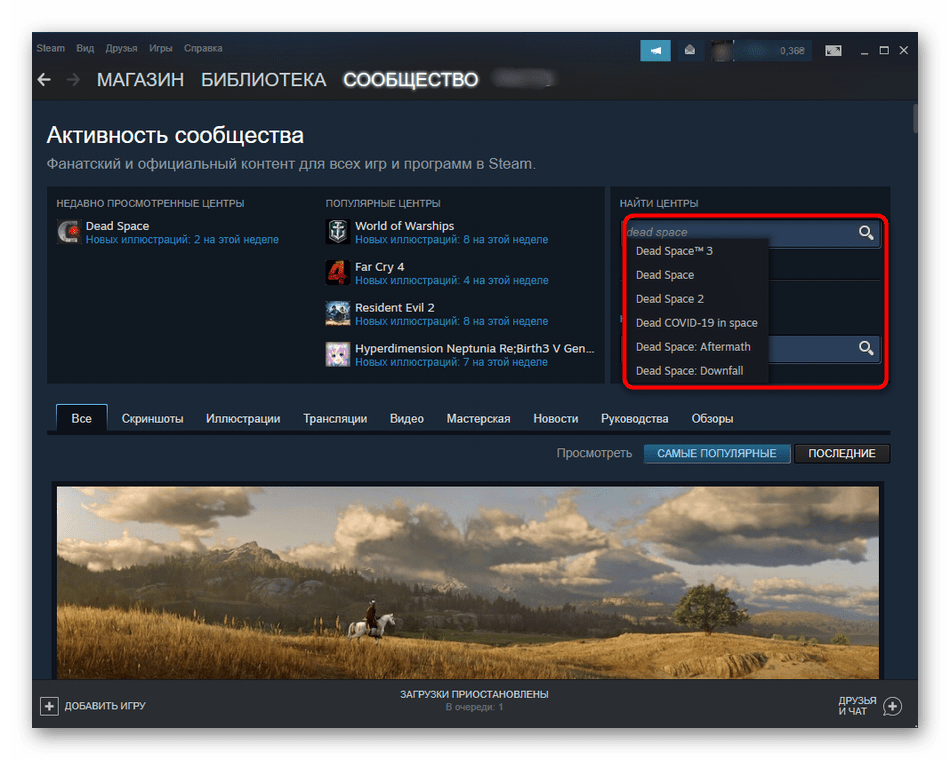
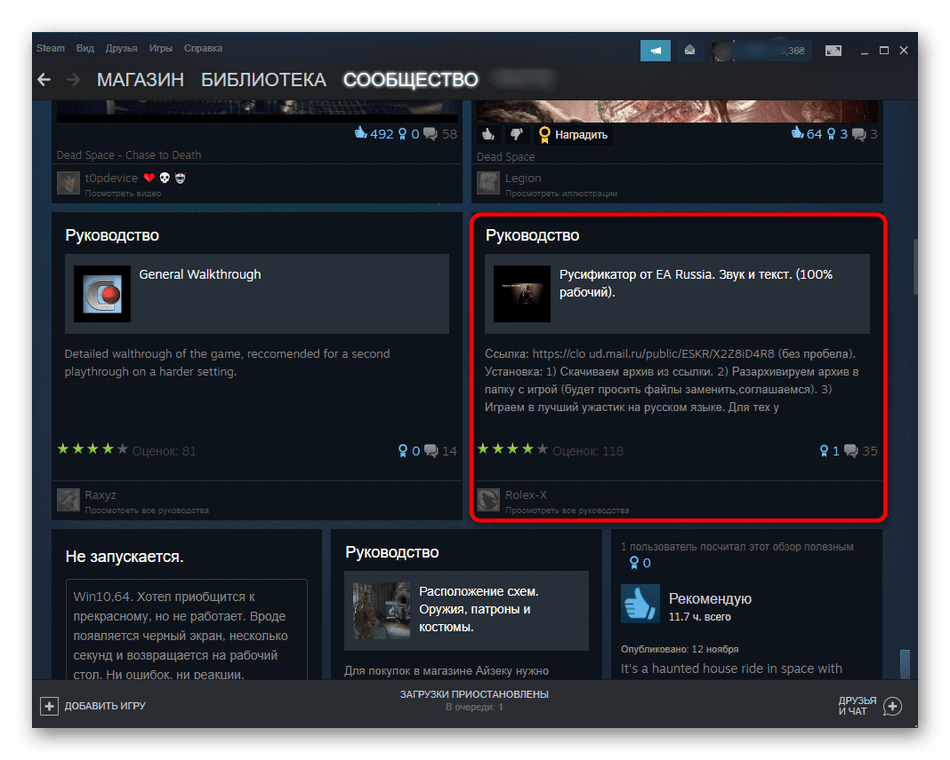
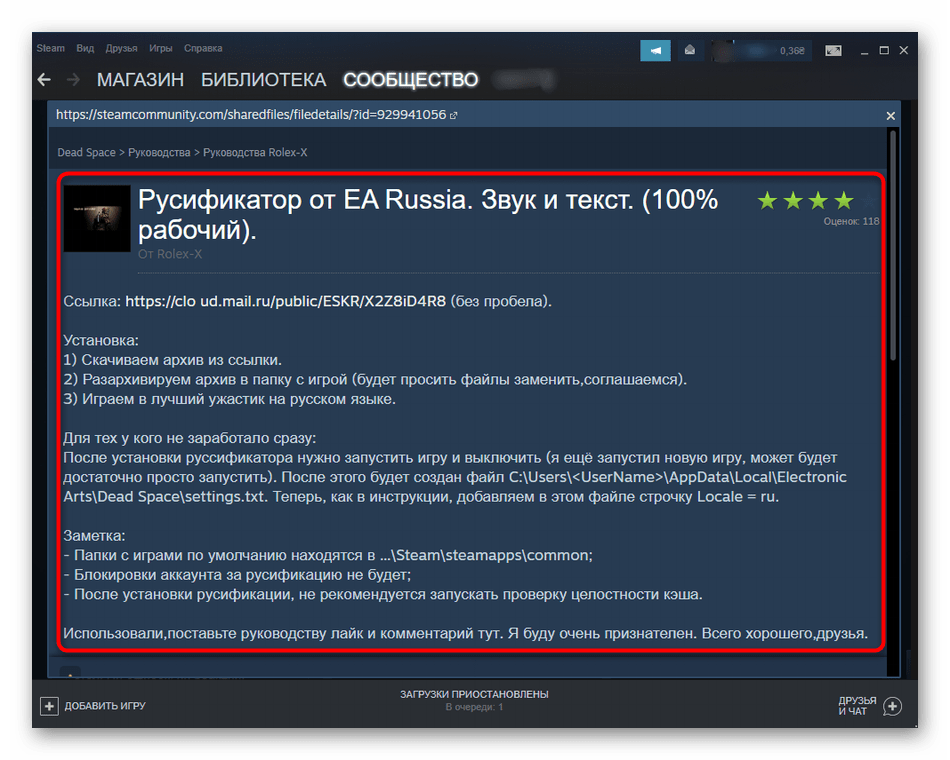
В інших спільнотах і форумах пошук перекладу та інструкцій відбувається приблизно так само, але вам потрібно враховувати саму систему сайтів і особливості ведення подібних тим. Іноді русифікатор в співтоваристві можна знайти через пошуковик, ввівши відповідний запит в браузері.
Спосіб 3: Пошук русифікатора на сторонніх сайтах
У деяких ситуаціях учасники спільноти не обговорюють русифікатори або самі ж надають просто посилання на сторонні ресурси, які самостійно займаються перекладом або десь знаходять локалізацію. Це хороший метод знайти Переклад, якщо попередні варіанти не виявилися ефективними. Однак при цьому потрібно дотримуватися елементарної обережності, перевіряючи посилання перед скачуванням і самі файли, особливо якщо мова йде про об'єкти формату EXE.
Читайте також: онлайн перевірка системи, файлів і посилань на віруси
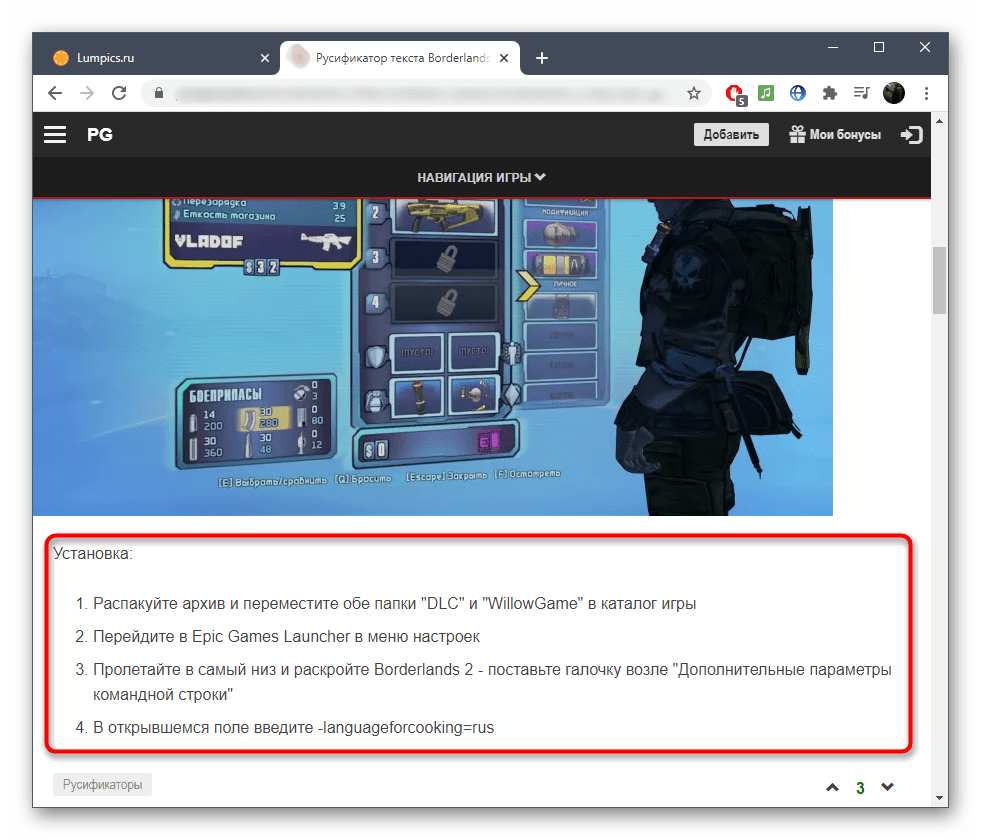
Спосіб 4: Ручний переклад гри
Завершує статтю варіант, що має на увазі самостійний переклад гри за допомогою спеціальних програм. Він підійде тільки для текстового перекладу і спрацює, якщо сам софт визначить необхідні файли. У підсумку виходить занадто багато недоліків, особливо якщо враховувати, що всі слова, репліки, назви меню та інші елементи доведеться міняти вручну, нехай навіть за допомогою перекладача. Однак якщо ви хочете зайнятися такою справою і не боїтеся труднощів, ознайомтеся зі списком відповідних програм в іншій статті на нашому сайті за посиланням нижче.
Детальніше: програми, що дозволяють русифікувати програми